Nota: disculpen por el copy paste ya que no e tenido tiempo pero cualquier cosa ahi esta el link de donde saque la informacion para que visiten la pagina de donde lo saque.
Cómo configurar tu cuenta de correo electrónico en el iPhone e iPad
Este artículo muestra como dar de alta tu cuenta de correo
electrónico directamente en el iPhone. Si tienes configurado tu iPhone
para sincronizarse con iTunes en tu PC o Mac, y además tienes
configurada tu cuenta de correo electrónico en Outlook, puedes indicarle
a iTunes que sincronice la configuración de tu cuenta de correo,
evitando el procedimiento que sigue a continuación.Para
configurar tu cuenta de correo electrónico en el iPhone primero entra a
“Ajustes”, que es el icono que tiene un engrane gris:
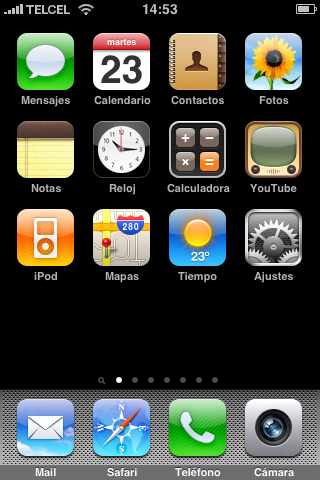
Ahora toca la opción “Mail, contactos, calendarios”:
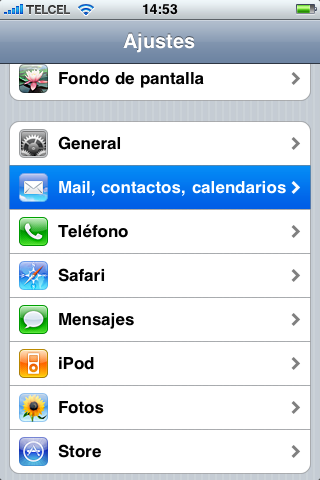
A continuación toca la opción “Añadir cuenta…”:
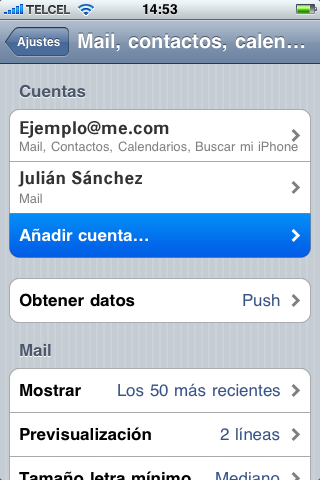
Ahora selecciona la opción “Otros”:
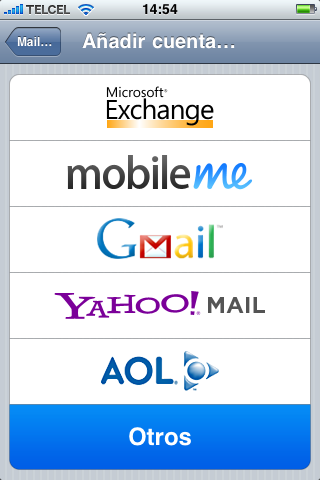
Toca la opción “Añadir cuenta” bajo la sección “Mail”:
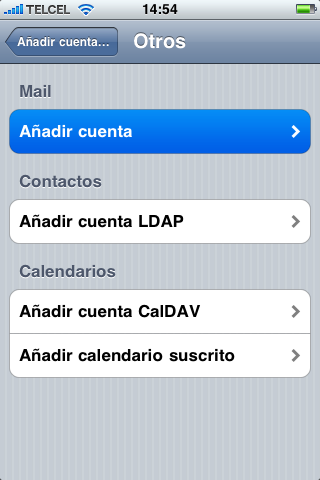
Teclea tu nombre, dirección, contraseña y una descripción para distinguir la cuenta. Nota que estamos configurando una cuenta en nuestro dominio, pero debes cambiar “info@quadrato.com.mx” por tu cuenta de correo electrónico, por ejemplo “usuario@tudominio.com”. Toca el botón “Guardar”.
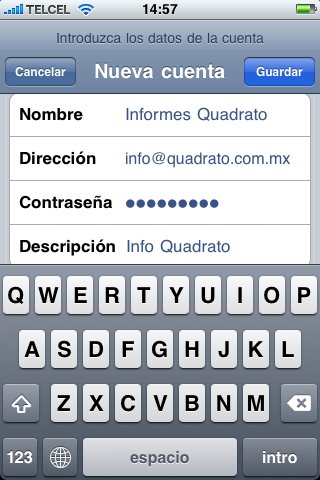
En la siguiente pantalla escoge la opción “POP” y rellena tus datos. Modifica el nombre de host “quadrato.com.mx” por el nombre de tu dominio.
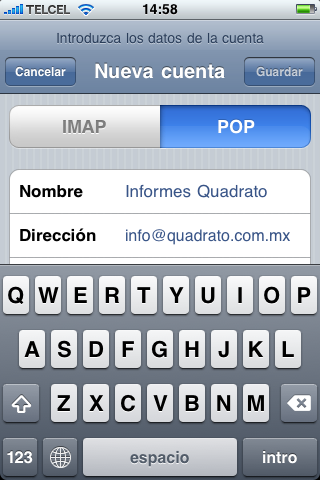
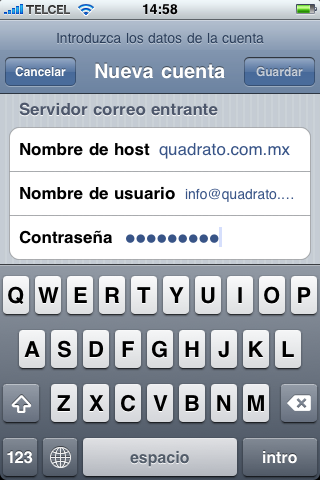
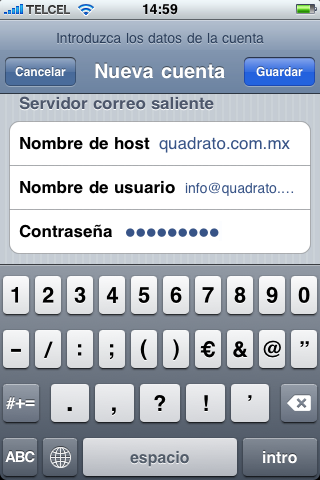
Cuando hayas terminado, toca el botón “Guardar”. Verás la siguiente pantalla por unos segundos:
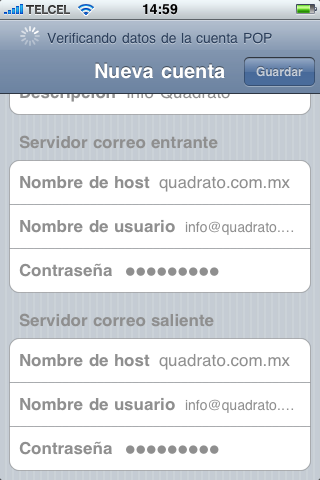
Y después aparecerá este mensaje:
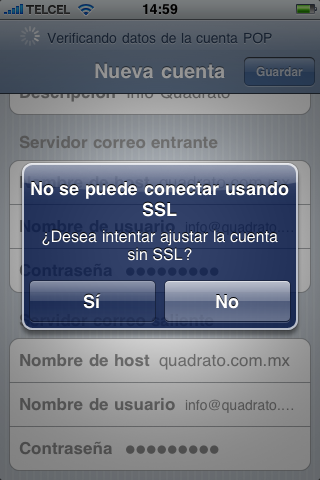
Selecciona la opción “No”. De lo contrario el iPhone intenta conectarse por SSL durante varios minutos, sin éxito. Cuando seleccionas “No”, regresarás a esta pantalla:
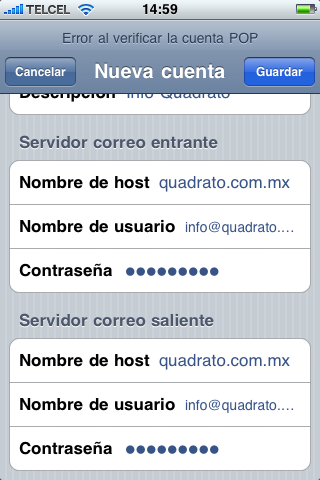
En la cual debes tocar “Guardar” y ver esta advertencia:
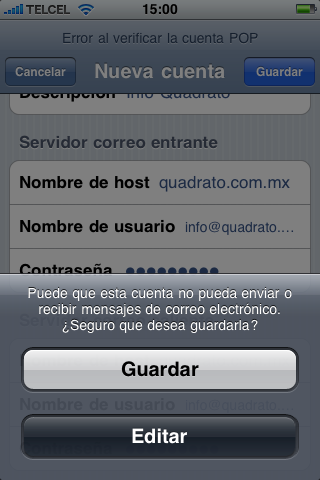
Selecciona “Guardar” y volverás a esta pantalla, donde debes seleccionar la cuenta que acabas de crear:
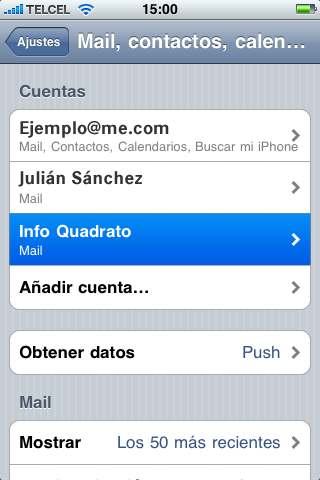
Ahora verás sus propiedades, selecciona la opción “SMTP”:
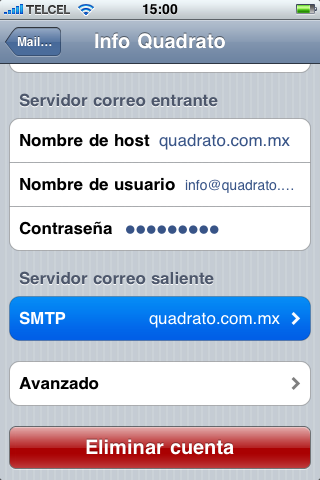
Verás el servidor principal, selecciónalo. En este ejemplo se llama “quadrato.com.mx”:
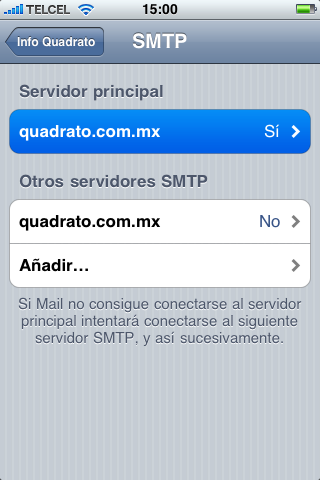
Aquí verás que el puerto está establecido por default como 587, modifícalo a 26:
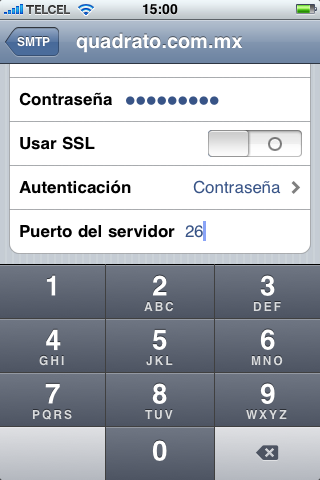
Toca el botón de regreso “SMTP” y cierra los ajustes, ya está configurada tu cuenta. Es un procedimiento algo laborioso, pero no lo tendrás que repetir.
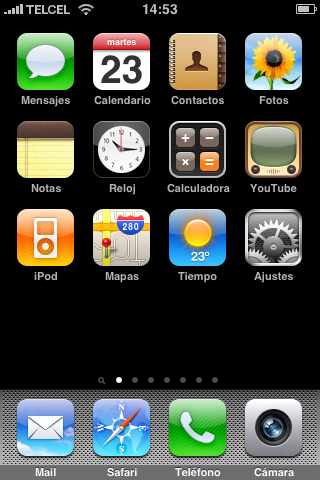
Ahora toca la opción “Mail, contactos, calendarios”:
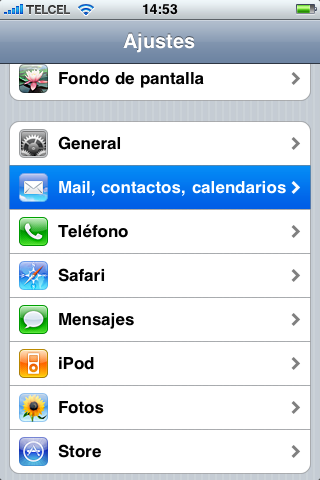
A continuación toca la opción “Añadir cuenta…”:
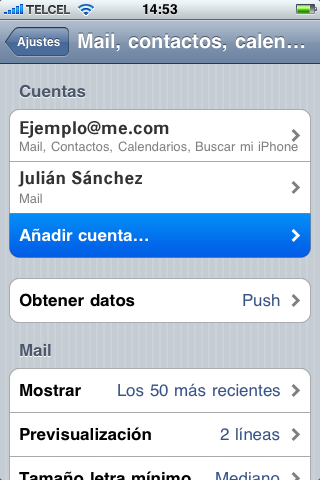
Ahora selecciona la opción “Otros”:
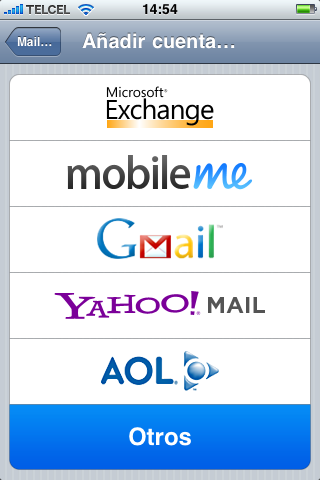
Toca la opción “Añadir cuenta” bajo la sección “Mail”:
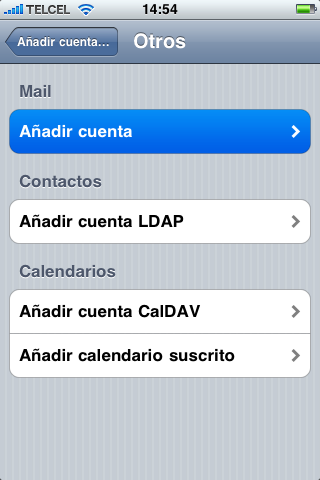
Teclea tu nombre, dirección, contraseña y una descripción para distinguir la cuenta. Nota que estamos configurando una cuenta en nuestro dominio, pero debes cambiar “info@quadrato.com.mx” por tu cuenta de correo electrónico, por ejemplo “usuario@tudominio.com”. Toca el botón “Guardar”.
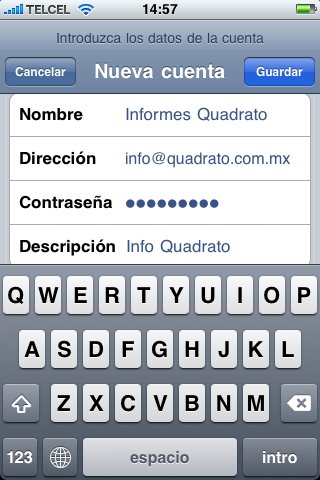
En la siguiente pantalla escoge la opción “POP” y rellena tus datos. Modifica el nombre de host “quadrato.com.mx” por el nombre de tu dominio.
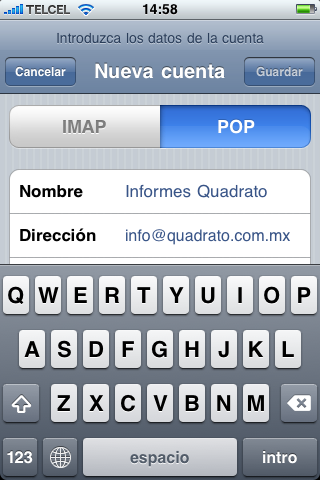
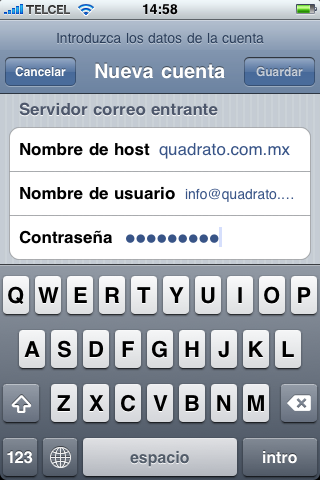
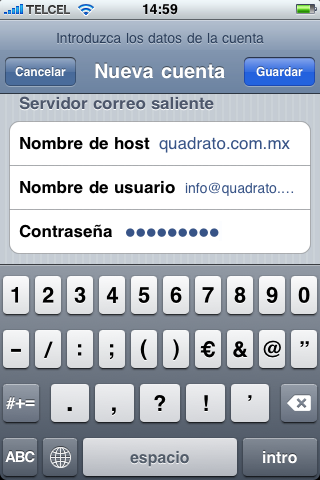
Cuando hayas terminado, toca el botón “Guardar”. Verás la siguiente pantalla por unos segundos:
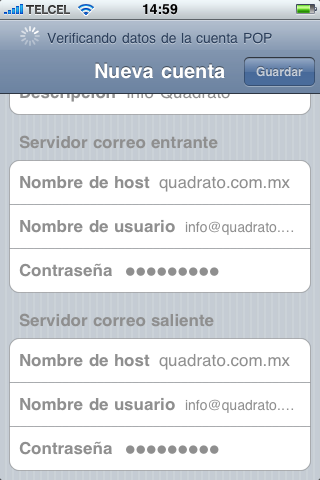
Y después aparecerá este mensaje:
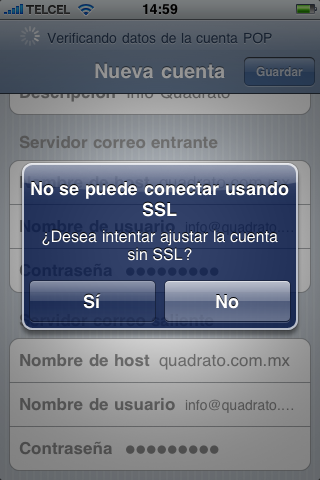
Selecciona la opción “No”. De lo contrario el iPhone intenta conectarse por SSL durante varios minutos, sin éxito. Cuando seleccionas “No”, regresarás a esta pantalla:
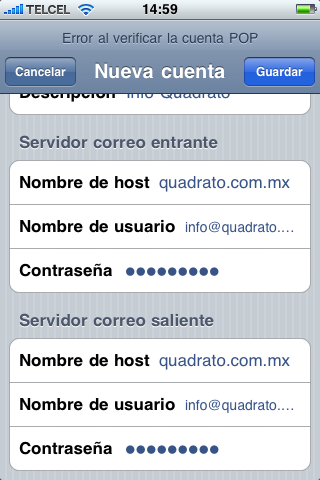
En la cual debes tocar “Guardar” y ver esta advertencia:
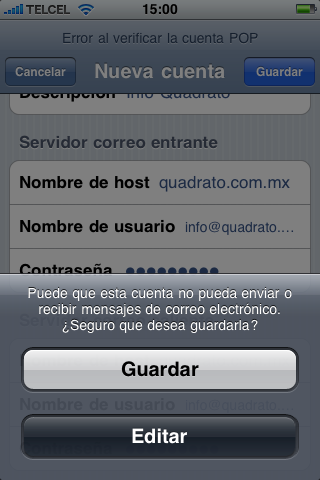
Selecciona “Guardar” y volverás a esta pantalla, donde debes seleccionar la cuenta que acabas de crear:
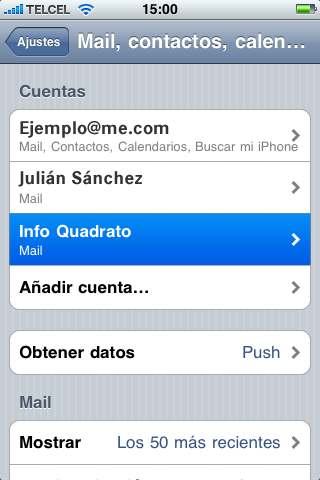
Ahora verás sus propiedades, selecciona la opción “SMTP”:
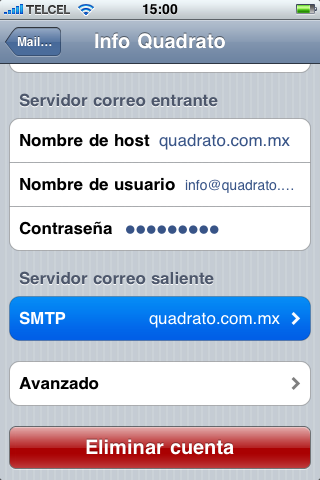
Verás el servidor principal, selecciónalo. En este ejemplo se llama “quadrato.com.mx”:
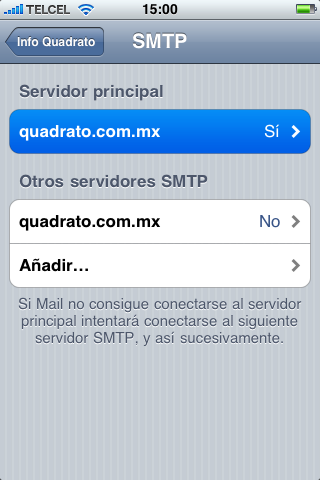
Aquí verás que el puerto está establecido por default como 587, modifícalo a 26:
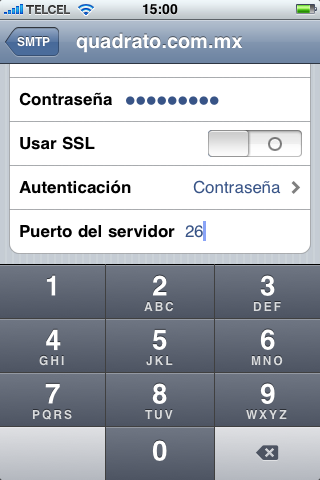
Toca el botón de regreso “SMTP” y cierra los ajustes, ya está configurada tu cuenta. Es un procedimiento algo laborioso, pero no lo tendrás que repetir.